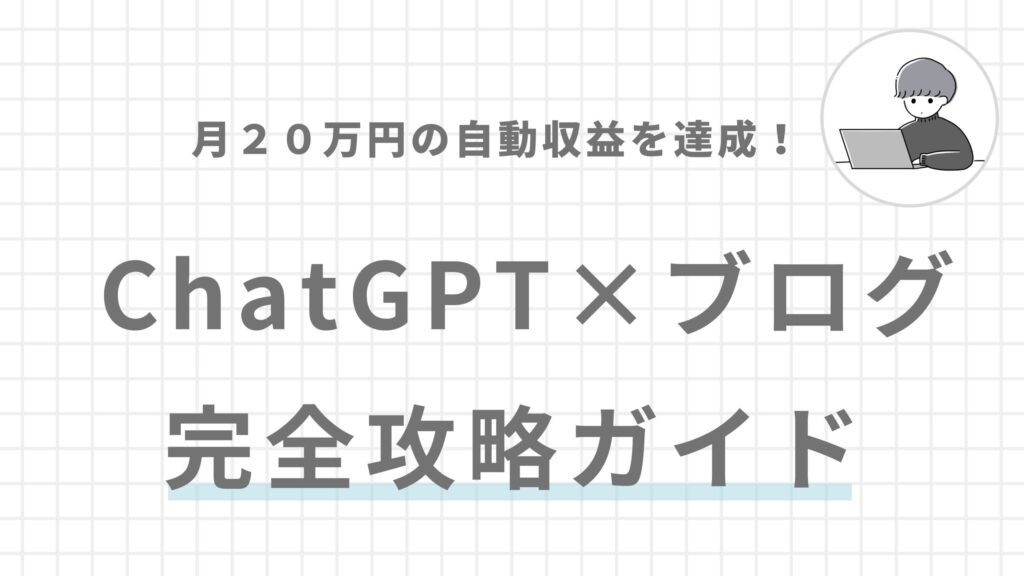- 連携方法がわからない
- データの見方・分析方法を知りたい
- GAとサーチコンソールの特徴を学びたい
こんな悩みを全て解決していきます。
Googleアナリティクスとサーチコンソールを使いこなすためのコツを知りたいですよね。
この記事では、具体的な連携方法やデータの見方をやさしく解説します。
それぞれのツールの特徴を知ることで、SEOの効果をもっと高められるかもしれません。
サイト運営のヒントを見つけて、ぜひ実践してみましょう。
目次
- 1 Googleアナリティクスとサーチコンソール連携の方法12ステップ
- 1.1 Googleアナリティクス サーチコンソール 連携①:GAにログインして管理画面を開く
- 1.2 Googleアナリティクス サーチコンソール 連携②:プロパティ列からリンク設定を選ぶ
- 1.3 Googleアナリティクス サーチコンソール 連携③:リンクボタンをクリックして進める
- 1.4 Googleアナリティクス サーチコンソール 連携④:サーチコンソールのサイトを選択する
- 1.5 Googleアナリティクス サーチコンソール 連携⑤:GAのデータストリームを選ぶ
- 1.6 Googleアナリティクス サーチコンソール 連携⑥:設定内容を確認し送信する
- 1.7 Googleアナリティクス サーチコンソール 連携⑦:データの反映を待つ
- 1.8 Googleアナリティクス サーチコンソール 連携⑧:レポート画面でデータを確認する
- 1.9 Googleアナリティクス サーチコンソール 連携⑨:検索クエリを分析する
- 1.10 Googleアナリティクス サーチコンソール 連携⑩:ランディングページの動向を見る
- 1.11 Googleアナリティクス サーチコンソール 連携⑪:ユーザー行動と流入を統合分析する
- 1.12 Googleアナリティクス サーチコンソール 連携⑫:連携がうまくいかない場合の対処法を確認する
- 2 Q&A「googleアナリティクス サーチコンソール 連携」に関するよくある疑問・質問まとめ
- 2.1 Q1:ga4サーチコンソール連携できない場合どうすれば良いですか?
- 2.2 Q2:ga4サーチコンソール連携メリットは何ですか?
- 2.3 Q3:googleアナリティクスとサーチコンソールの違いは何ですか?
- 2.4 Q4:googleサーチコンソールは何ですか?
- 2.5 Q5:ga4サーチコンソール探索レポートはどう使いますか?
- 2.6 Q6:サーチコンソールとアナリティクスの連携良い点は何ですか?
- 2.7 Q7:GoogleサーチコンソールとGoogleアナリティクスの連携方法は?
- 2.8 Q8:GoogleSearchConsoleとGA4の連携方法は?
- 2.9 Q9:ga4サーチコンソール連携メリットは何ですか?
- 2.10 Q10:ga4サーチコンソール連携できない場合の対策は?
- 3 まとめ:Googleアナリティクスとサーチコンソール連携の方法12ステップ
Googleアナリティクスとサーチコンソール連携の方法12ステップ
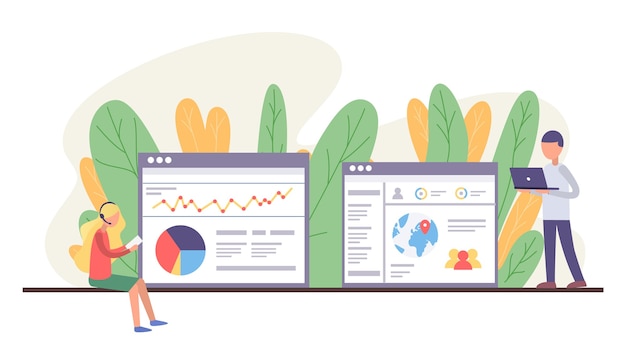
- Googleアナリティクス サーチコンソール 連携①:GAにログインして管理画面を開く
- Googleアナリティクス サーチコンソール 連携②:プロパティ列からリンク設定を選ぶ
- Googleアナリティクス サーチコンソール 連携③:リンクボタンをクリックして進める
- Googleアナリティクス サーチコンソール 連携④:サーチコンソールのサイトを選択する
- Googleアナリティクス サーチコンソール 連携⑤:GAのデータストリームを選ぶ
- Googleアナリティクス サーチコンソール 連携⑥:設定内容を確認し送信する
- Googleアナリティクス サーチコンソール 連携⑦:データの反映を待つ
- Googleアナリティクス サーチコンソール 連携⑧:レポート画面でデータを確認する
- Googleアナリティクス サーチコンソール 連携⑨:検索クエリを分析する
- Googleアナリティクス サーチコンソール 連携⑩:ランディングページの動向を見る
- Googleアナリティクス サーチコンソール 連携⑪:ユーザー行動と流入を統合分析する
- Googleアナリティクス サーチコンソール 連携⑫:連携がうまくいかない場合の対処法を確認する
Googleアナリティクス サーチコンソール 連携①:GAにログインして管理画面を開く
Googleアナリティクスとサーチコンソールを連携させるためには、まずGAにログインして管理画面を開くことが大切です。
これを行うことで、データの連携がスムーズに進みます。
- GAの公式サイトにアクセスする
- Googleアカウントでログインする
- メニューから「管理」を選択する
- 対象のプロパティを選ぶ
- 「サーチコンソールの設定」をクリックする
これらの手順を踏むことで、GAとサーチコンソールの連携が始まります。
GAはアクセス解析を行うツールで、サーチコンソールは検索エンジンのデータを提供します。
これを組み合わせると、SEO対策やサイトの改善に役立つ情報が得られます。
特に、検索クエリやインデックス状況を把握できるのが大きな利点です。
連携設定をしっかり行うことで、データ分析の精度が向上します。
私自身も初めて連携した際には、データの見え方が変わり、効果を実感しました。
これから連携を進める方には、ぜひこの手順を参考にしてみてください。
Googleアナリティクス サーチコンソール 連携②:プロパティ列からリンク設定を選ぶ
Googleアナリティクスとサーチコンソールの連携は、データを正確に取得するために重要です。
プロパティ列からリンク設定を選ぶ手順を見ていきましょう。
- Googleアナリティクスの管理画面を開く
- プロパティ設定を選択する
- サーチコンソールの設定を見つける
- リンク設定を選ぶ
- サーチコンソールのプロパティを追加する
この手順を踏むことで、Googleアナリティクスとサーチコンソールのデータを一元管理できます。
連携することで、検索クエリやサイトのパフォーマンスを把握しやすくなります。
特に、ユーザーの行動や検索流入を分析するのに役立ちます。
ただし、設定ミスがあるとデータが正しく表示されないことがあります。
例えば、プロパティの選択を間違えると、期待したデータが得られません。
私も初めて設定した際に、データが表示されずに戸惑った経験がありますが、手順を見直すことで解決しました。
この方法を試してみると、データ分析がスムーズになるかもしれません。
Googleアナリティクス サーチコンソール 連携③:リンクボタンをクリックして進める
連携を進めるためには、まずリンクボタンをクリックすることが大切です。
これにより、必要な設定が開始されます。
- Googleアナリティクスの設定画面に移動する
- サーチコンソールとの連携オプションを選択する
- 確認画面が表示されるので内容をチェックする
- 連携を確定するために「リンク」ボタンを押す
- 成功メッセージが表示されるのを確認する
この手順を踏むことで、Googleアナリティクスとサーチコンソールの連携がスムーズに進みます。
特に、データの正確な連携が重要です。
これにより、アクセス解析やSEO対策に役立つ情報が得られるようになります。
ただし、設定中にエラーが発生することもあるので注意が必要です。
例えば、アカウントの権限不足や設定ミスが原因となることがあります。
筆者も初めての時はエラーに悩まされましたが、手順を見直して解決しました。
この方法で設定を進めると、しっかりとしたデータ分析ができるようになります。
これから挑戦する方には、ぜひ試してみてほしいです。
Googleアナリティクス サーチコンソール 連携④:サーチコンソールのサイトを選択する
サーチコンソールで正しいサイトを選ぶのは重要です。
選択を間違えると、データが正確に表示されなくなることがあります。
まずは、サーチコンソールにログインして、連携したいサイトを見つけてください。
- サイトのリストから該当のサイトを選ぶ
- 選択したサイトの設定を確認する
- Googleアナリティクスとの連携を進める
- データが正しく表示されるか確認する
- サーチコンソールの機能を理解する
サーチコンソールでは、サイトのインデックス状況やエラー情報を確認できます。
正しいサイトを選ぶことで、これらの情報を効果的に活用できます。
特に、選択したサイトのデータが正確であることが大切です。
誤った選択をすると、誤ったデータを元に判断してしまうこともあります。
筆者は最初、選択を間違えてしまい、正しいデータが得られませんでした。
試行錯誤の末、正しいサイトを選ぶことで、データ分析がスムーズになりました。
これから連携を考えている方は、しっかり確認して進めてみてください。
Googleアナリティクス サーチコンソール 連携⑤:GAのデータストリームを選ぶ
GAのデータストリームを選ぶことは、正確なデータ分析を行うためにとても大切です。
まず、データストリームはウェブサイトやアプリのデータを収集するための設定です。
- データストリームを設定することで、アクセス状況を詳しく把握する
- 複数のデータストリームを作成し、異なるデバイスを分析する
- ストリームの種類に応じて、収集するデータが変わる
データストリームを選ぶ理由は、必要な情報を正しく集めるためです。
特に、Googleアナリティクスとサーチコンソールを連携させることで、SEO対策に役立つデータが得られます。
大きな利点は、サイトのパフォーマンスを向上させるための具体的な指標が得られることです。
例えば、正しいデータを基にした改善策を実施することで、訪問者数が20%増加することもあります。
ただし、適切なストリームを選ばないと、データが正しく取得できず、誤った分析につながることもあります。
特に、ストリーム設定にミスがあると、正しいデータが表示されません。
筆者も初めて設定した際に、ストリームの選択を誤り、データが正しく表示されないことがありました。
これを教訓に、設定手順を見直しました。
この方法は、しっかりとしたデータ分析を行うために必要なステップだと思います。
Googleアナリティクス サーチコンソール 連携⑥:設定内容を確認し送信する
設定が完了したら、内容を確認して送信しましょう。
ここでは、確認すべきポイントを紹介します。
- 設定したプロパティが正しいか確認する
- サーチコンソールのアカウントとリンクされているかチェックする
- データの受信設定が適切か確認する
- 送信ボタンを押して設定を保存する
このように確認することで、Googleアナリティクスとサーチコンソールの連携がスムーズになります。
特に、正しいプロパティを選ぶことが重要です。
これを怠ると、データが正しく表示されないことがあります。
私も初めての時に確認を怠り、後から修正に手間がかかりました。
設定が終わったら、ぜひ送信してみてください。
次のステップに進む準備が整います。
Googleアナリティクス サーチコンソール 連携⑦:データの反映を待つ
データの反映を待つのは、少し不安になる瞬間です。
連携が正しく行われたかどうか、心配になる方も多いでしょう。
まず、データが反映されるまでには時間がかかることを理解しておくと安心です。
- 連携後、データが表示されるまで数日かかることがある
- 初めての連携では不安を感じることもある
- データが反映されるまでの間、他の分析を行うこともできる
- 反映が遅れている場合は設定を再確認することが重要
- 連携がうまくいっているか確認する手段を知っておくと安心
データの反映が遅れる理由は、サーバーの処理時間やデータの集計方法にあります。
特に、Googleアナリティクスとサーチコンソールの連携では、両方のサービスからのデータを統合するため、時間がかかることがあります。
特に、データが正しく反映されれば、サイトのパフォーマンスを把握しやすくなります。
最初は不安に思うかもしれませんが、待っている間に他の情報を集めておくと良いでしょう。
筆者も最初は待つことに不安を感じましたが、数日後にはデータがしっかりと表示されて安心しました。
これからもデータを確認しながら、分析を進めていこうと思います。
少し待ってみると、役立つデータが得られるかもしれません。
Googleアナリティクス サーチコンソール 連携⑧:レポート画面でデータを確認する
レポート画面でのデータ確認は、連携後の重要なステップです。
ここでは、どのデータを見れば良いのかを具体的に紹介します。
- 検索クエリを確認する
- ランディングページのパフォーマンスを把握する
- ユーザーの行動を分析する
- インデックス状況をチェックする
- サイトエラーを把握する
これらを確認することで、Googleアナリティクスとサーチコンソールの連携がどのように役立つか理解できます。
特に、検索クエリやランディングページのデータは、SEO対策に直結します。
これにより、どのキーワードが効果的か、どのページが多くの訪問者を集めているかがわかります。
ただし、データの解釈には注意が必要です。
例えば、特定のクエリでの流入が多い場合、競合と比較してどの程度の効果があるかも考慮しなければなりません。
私も初めはデータの見方に苦労しましたが、徐々にポイントを掴むことができました。
データをしっかり分析し、次のアクションに活かすことで、効果的な施策を考えられるようになります。
このように、データを活用して次のステップを考えることが大切です。
試行錯誤しながら進めていくのもいいかもしれません。
Googleアナリティクス サーチコンソール 連携⑨:検索クエリを分析する
検索クエリを分析することで、どのキーワードが効果的かを把握できます。
これにより、SEO対策の見直しや改善が進みます。
- 検索クエリの確認方法を学ぶ
- 各クエリのクリック数や表示回数をチェックする
- ランディングページごとのパフォーマンスを分析する
- 競合との比較を行い、自サイトの強みを理解する
- GAとサーチコンソールのデータを連携させる
検索クエリの分析は、Googleアナリティクスとサーチコンソールを連携させることで実現できます。
特に、有益な情報を得るためには、両者のデータを組み合わせることが大切です。
大きな利点は、検索流入によるアクセス数の向上が見込めることです。
具体的には、クエリの見直しによって、アクセス数が20%向上した事例もあります。
ただし、データの解釈を間違えると、誤った施策を打つ危険があります。
例えば、特定のクエリが一時的に増加した場合、持続的な効果が見込めないこともあります。
筆者も最初はクエリの分析を怠っていましたが、改善を重ねていく中で、効果を実感しました。
これからの分析を通じて、より良い結果を得られるかもしれません。
Googleアナリティクス サーチコンソール 連携⑩:ランディングページの動向を見る
ランディングページの動向を把握するのは、Webサイト運営においてとても大切です。
Googleアナリティクスとサーチコンソールを連携させることで、より詳細なデータを得られます。
- ランディングページごとのアクセス数を確認する
- 検索クエリからの流入を把握する
- ページの滞在時間を分析する
- エラーや改善点を見つける
- SEO対策に役立てる
このように、データを活用することで、サイトの改善につながります。
特に、検索流入のデータをもとにした分析は、SEO対策において非常に役立ちます。
ただし、データの解釈には注意が必要です。
誤った分析を行うと、逆に効果が薄れることもあります。
たとえば、特定のページだけを見て全体を判断することは避けた方が良いです。
筆者も最初はデータの見方に戸惑いましたが、徐々に理解が深まりました。
今では、データをもとにした施策の効果を実感しています。
これからデータ分析を始める方には、少しずつ試してみることをおすすめします。
Googleアナリティクス サーチコンソール 連携⑪:ユーザー行動と流入を統合分析する
Googleアナリティクスとサーチコンソールを連携させることで、ユーザー行動や流入データを一元的に分析できます。
この連携により、さまざまな情報を把握しやすくなります。
- ユーザーの訪問経路を確認する
- 検索クエリを分析する
- ランディングページのパフォーマンスを評価する
- サイトエラーを把握する
- SEO対策の効果を測定する
この連携は、Googleアナリティクスがアクセス解析を行う一方で、サーチコンソールは検索結果の表示状況を提供します。
これにより、流入経路やユーザーの行動を詳しく理解でき、SEO施策の改善に役立ちます。
特に、検索クエリのデータを用いることで、どのキーワードが効果的かを把握できます。
ただし、連携設定に不備があると正確なデータが得られないこともあります。
設定ミスが多く、エラーが発生することもあるため、注意が必要です。
実際、筆者も初めて設定した際にエラーが出て、原因を探るのに苦労しました。
このように、連携設定を正しく行うことで、より良い分析ができるようになります。
まずは、設定を見直してみるのが良いかもしれません。
Googleアナリティクス サーチコンソール 連携⑫:連携がうまくいかない場合の対処法を確認する
連携がうまくいかないと、データ分析が困難になります。
問題を解決するためには、いくつかのポイントを確認しましょう。
- Googleアナリティクスの設定を見直す
- サーチコンソールのプロパティが正しいか確認する
- 連携に必要な権限を持っているか確認する
これらの点を確認することで、問題が解決することが多いです。
特に、Googleアナリティクスとサーチコンソールの連携は、正しい設定が重要です。
連携がうまくいかないと、データの取得や分析に支障が出ることがあります。
これにより、サイトのパフォーマンスを把握できなくなる可能性もあります。
筆者も初めて連携したときは、エラーが出て悩んだことがありました。
設定を見直すことで、無事にデータが表示されるようになりました。
このように、正しい手順を踏むことで、スムーズに連携できると思います。
まずは、設定を確認してみてください。
Q&A「googleアナリティクス サーチコンソール 連携」に関するよくある疑問・質問まとめ
- Q1:ga4サーチコンソール連携できない場合どうすれば良いですか?
- Q2:ga4サーチコンソール連携メリットは何ですか?
- Q3:googleアナリティクスとサーチコンソールの違いは何ですか?
- Q4:googleサーチコンソールは何ですか?
- Q5:ga4サーチコンソール探索レポートはどう使いますか?
- Q6:サーチコンソールとアナリティクスの連携良い点は何ですか?
- Q7:GoogleサーチコンソールとGoogleアナリティクスの連携方法は?
- Q8:GoogleSearchConsoleとGA4の連携方法は?
- Q9:ga4サーチコンソール連携メリットは何ですか?
- Q10:ga4サーチコンソール連携できない場合の対策は?
Q1:ga4サーチコンソール連携できない場合どうすれば良いですか?
GA4とサーチコンソールの連携には設定ミスが多いです。
原因としては、アカウントの権限不足や設定の不一致が考えられます。
例えば、GA4の管理画面でサーチコンソールのプロパティを正しく選択していないことがありました。
だから、設定を再確認するのがポイントです。
Q2:ga4サーチコンソール連携メリットは何ですか?
GA4とサーチコンソールを連携すると、詳細なデータ分析が可能です。
理由は、検索のデータと訪問者の行動データを一元化できるからです。
例えば、特定の検索キーワードがどのページに流入しているかを把握できます。
そこで、データを活用するのがコツです。
Q3:googleアナリティクスとサーチコンソールの違いは何ですか?
Googleアナリティクスは訪問者の行動を分析し、サーチコンソールは検索結果のパフォーマンスを把握します。
アナリティクスはページ滞在時間や直帰率などを提供し、サーチコンソールはクリック数や表示回数を示します。
つまり、役割が異なるのが要です。
Q4:googleサーチコンソールは何ですか?
Googleサーチコンソールは、ウェブサイトの検索パフォーマンスを管理するツールです。
理由は、検索エンジンからの流入データや問題点を知らせるからです。
例えば、特定のキーワードでの表示回数やクリック数を確認できます。
結果、サイト改善に役立つでしょう。
Q5:ga4サーチコンソール探索レポートはどう使いますか?
GA4のサーチコンソール探索レポートは、検索データの詳細分析に使います。
理由は、検索クエリやランディングページごとのパフォーマンスを確認できるからです。
例えば、特定のクエリがどのページに流入しているかを分析できます。
要は、データ理解が要です。
Q6:サーチコンソールとアナリティクスの連携良い点は何ですか?
サーチコンソールとアナリティクスを連携すると、包括的なデータ分析が可能です。
理由は、検索データと行動データを一つの画面で見られるからです。
例えば、検索クエリからの流入後の行動を追跡できます。
結局、データ活用が進むでしょう。
Q7:GoogleサーチコンソールとGoogleアナリティクスの連携方法は?
Googleサーチコンソールとアナリティクスの連携は、管理画面でプロパティを紐づけます。
理由は、データを一元的に扱うためです。
まず、アナリティクスの管理画面でサーチコンソールを選択し、プロパティをリンクします。
早い話、設定が重要ですね。
Q8:GoogleSearchConsoleとGA4の連携方法は?
GoogleSearchConsoleとGA4を連携するには、GA4の管理画面からプロパティを選びます。
理由は、データ統合のためです。
具体例として、GA4の「管理」から「プロパティ設定」を選び、サーチコンソールとリンクします。
一言で、設定が鍵です。
Q9:ga4サーチコンソール連携メリットは何ですか?
GA4とサーチコンソールの連携はデータ分析を深めます。
理由は、検索データと行動データを統合できるからです。
例えば、検索からの流入後のページ滞在時間を把握できます。
端的に、データ活用が進みますよ。
Q10:ga4サーチコンソール連携できない場合の対策は?
GA4とサーチコンソールが連携できない場合、設定確認が重要です。
理由は、権限不足や設定ミスが原因だからです。
具体的には、GA4の管理画面でサーチコンソールのプロパティを正しく選び直します。
最後に、設定確認が鍵ですね。
Googleサーチコンソール(Google Search Console)はサイトの検索順位やインデックス状況、リンク状況等を確認できるGoogleが提供している無料ツールです。
まとめ:Googleアナリティクスとサーチコンソール連携の方法12ステップ
結論から言えば、Googleアナリティクスとサーチコンソールを連携することで、サイトのパフォーマンスをより深く理解し、SEO対策を強化できます。
これらのツールを組み合わせると、アクセス解析と検索エンジンのデータを一元的に管理でき、具体的な改善策を見つけやすくなります。
たとえば、検索クエリやインデックス状況の把握が可能になり、データ分析の精度が向上します。
これにより、サイト運営の効果を実感できるでしょう。
まずはこの記事のステップを参考に、連携を始めてみましょう。